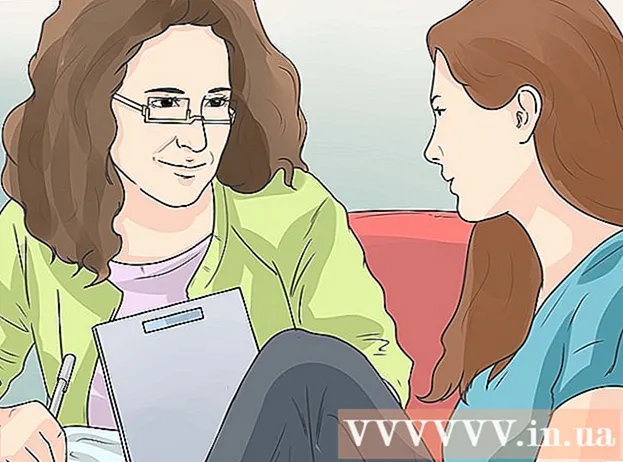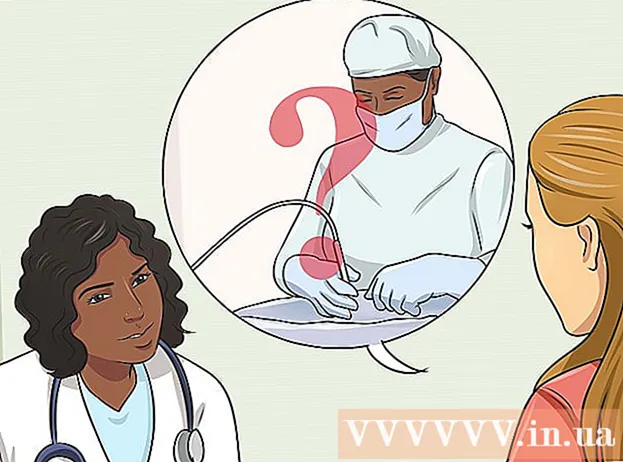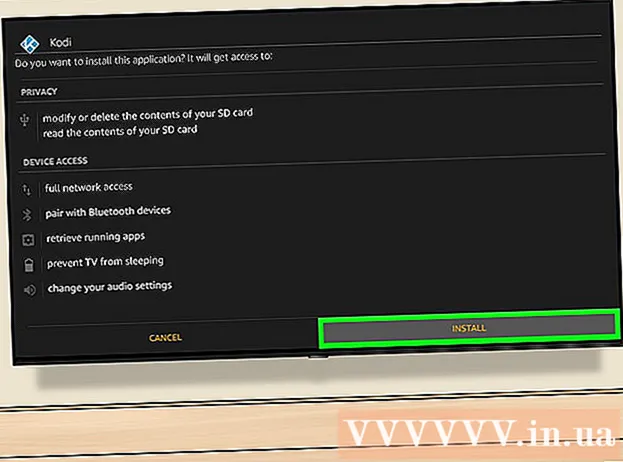مؤلف:
John Pratt
تاريخ الخلق:
13 شهر فبراير 2021
تاريخ التحديث:
28 يونيو 2024

المحتوى
إذا كنت تخطط لبيع جهاز الكمبيوتر الخاص بك ، فمن الأفضل حذف الأقسام الموجودة على محرك الأقراص الثابتة بجهاز الكمبيوتر الخاص بك حتى يعود إلى إعدادات المصنع الافتراضية. بحذف الأقسام الموجودة على محرك الأقراص الثابتة ، يمكن استخدام محرك الأقراص الثابتة كمساحة تخزين كبيرة مرة أخرى. يعمل هذا الوصف فقط مع Windows 7 والإصدارات الأحدث. إذا كان نظام التشغيل لديك أقدم ، فستحتاج إلى تنزيل برنامج لإدارة محرك الأقراص الثابتة. بالنسبة لنظام التشغيل Mac ، يجب أن يعمل هذا الدليل مع جميع إصدارات نظام التشغيل.
لتخطو
الطريقة 1 من 2: Windows
 قم بعمل نسخة احتياطية من أي بيانات على القسم الذي تريد الاحتفاظ به. قبل إلغاء تقسيم محرك الأقراص الثابتة ، يجب عليك أولاً حذف جميع البيانات من هذا القسم. راجع المقالة الخاصة بنسخ بياناتك احتياطيًا للحصول على شرح كامل.
قم بعمل نسخة احتياطية من أي بيانات على القسم الذي تريد الاحتفاظ به. قبل إلغاء تقسيم محرك الأقراص الثابتة ، يجب عليك أولاً حذف جميع البيانات من هذا القسم. راجع المقالة الخاصة بنسخ بياناتك احتياطيًا للحصول على شرح كامل.  افتح الأداة المساعدة لإدارة قرص Windows. هذا البرنامج قياسي على جهاز الكمبيوتر الذي يعمل بنظام Windows. في هذه الأداة ، يمكنك رؤية جميع محركات أقراص الكمبيوتر وأقسامها. افتح الأداة بإحدى الطرق التالية:
افتح الأداة المساعدة لإدارة قرص Windows. هذا البرنامج قياسي على جهاز الكمبيوتر الذي يعمل بنظام Windows. في هذه الأداة ، يمكنك رؤية جميع محركات أقراص الكمبيوتر وأقسامها. افتح الأداة بإحدى الطرق التالية: - اضغط على زر البداية ، واكتب "compmgmt.msc" في حقل البحث واضغط على Enter. حدد "إدارة الأقراص" من قائمة الخيارات على الجانب الأيسر من نافذة "إدارة الكمبيوتر".
- افتح إدارة الأقراص مباشرة بالضغط على زر البداية ، واكتب "إدارة الأقراص" والضغط على إدخال. يجب أن تفتح نافذة إدارة الأقراص الآن.
 احذف جميع البيانات من القسم. في نافذة إدارة الأقراص ، سترى قائمة بالأقراص تصاعدية من القرص 0. تصطف أقسام كل قرص أفقيًا بجوار القرص.
احذف جميع البيانات من القسم. في نافذة إدارة الأقراص ، سترى قائمة بالأقراص تصاعدية من القرص 0. تصطف أقسام كل قرص أفقيًا بجوار القرص. - انقر بزر الماوس الأيمن فوق القسم الذي تريد حذفه ثم انقر فوق "حذف وحدة التخزين" في القائمة. ابحث عن الاسم الذي أعطيته لمحرك الأقراص عند تقسيم القرص. سيؤدي هذا إلى حذف جميع البيانات من هذا القسم. هذه هي الطريقة الوحيدة لفك تقسيم محرك الأقراص.
- لمستخدمي Windows 7 أو Vista: انقر بزر الماوس الأيمن على نفس القسم وحدد "Delete Partition" من القائمة.
- يشار إلى القسم الآن على أنه مساحة غير مخصصة. يجب الآن تمييز القسم بشريط أسود في الأعلى ، بدلاً من شريط أرجواني أمام الأقسام الأخرى.
- انقر بزر الماوس الأيمن فوق القسم الذي تريد حذفه ثم انقر فوق "حذف وحدة التخزين" في القائمة. ابحث عن الاسم الذي أعطيته لمحرك الأقراص عند تقسيم القرص. سيؤدي هذا إلى حذف جميع البيانات من هذا القسم. هذه هي الطريقة الوحيدة لفك تقسيم محرك الأقراص.
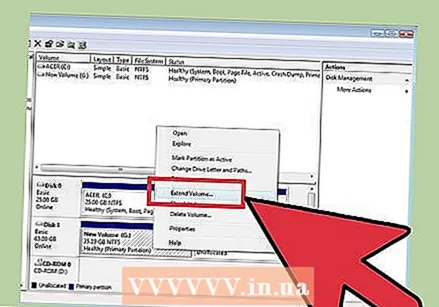 أعد المساحة إلى المحطة الأصلية. من خلال إعادة المساحة إلى محرك الأقراص الأصلي ، يمكنك إزالتها من القسم. محرك الأقراص الأصلي يمتص بشكل أساسي القسم. إذا كان محرك الأقراص المقسم هو C ، فانقر بزر الماوس الأيمن على C وحدد "توسيع وحدة التخزين" من القائمة.
أعد المساحة إلى المحطة الأصلية. من خلال إعادة المساحة إلى محرك الأقراص الأصلي ، يمكنك إزالتها من القسم. محرك الأقراص الأصلي يمتص بشكل أساسي القسم. إذا كان محرك الأقراص المقسم هو C ، فانقر بزر الماوس الأيمن على C وحدد "توسيع وحدة التخزين" من القائمة. 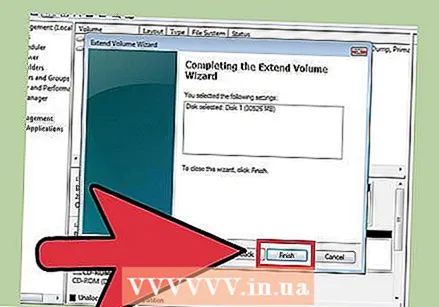 قم بتوسيع حجم محرك الأقراص باستخدام معالج توسيع وحدة التخزين. يفتح هذا المعالج تلقائيًا عند النقر فوق "توسيع الحجم".
قم بتوسيع حجم محرك الأقراص باستخدام معالج توسيع وحدة التخزين. يفتح هذا المعالج تلقائيًا عند النقر فوق "توسيع الحجم". - استمر في النقر فوق "التالي" للتنقل خلال المعالج. أخيرًا انقر فوق "إنهاء".
 إذا سارت الأمور على ما يرام ، فلن يكون القسم مرئيًا بعد الآن. لم يعد محرك الأقراص الأصلي الخاص بك مقسمًا وتتوفر الآن كافة المساحة الموجودة على محرك الأقراص هذا.
إذا سارت الأمور على ما يرام ، فلن يكون القسم مرئيًا بعد الآن. لم يعد محرك الأقراص الأصلي الخاص بك مقسمًا وتتوفر الآن كافة المساحة الموجودة على محرك الأقراص هذا.
الطريقة 2 من 2: Mac
 قم بعمل نسخة احتياطية من أي بيانات على القسم الذي تريد الاحتفاظ به. قبل إلغاء تقسيم محرك الأقراص الثابتة ، يجب عليك أولاً حذف جميع البيانات من هذا القسم. راجع المقالة الخاصة بنسخ بياناتك احتياطيًا للحصول على شرح كامل.
قم بعمل نسخة احتياطية من أي بيانات على القسم الذي تريد الاحتفاظ به. قبل إلغاء تقسيم محرك الأقراص الثابتة ، يجب عليك أولاً حذف جميع البيانات من هذا القسم. راجع المقالة الخاصة بنسخ بياناتك احتياطيًا للحصول على شرح كامل.  افتح أداة القرص. يمكن العثور على هذه الأداة من خلال فتح Finder والبحث عن "Disk Utility" في شريط البحث.
افتح أداة القرص. يمكن العثور على هذه الأداة من خلال فتح Finder والبحث عن "Disk Utility" في شريط البحث.  ابحث عن محرك الأقراص الصحيح وانقر فوقه. في قائمة محركات الأقراص على الجانب الأيسر من النافذة ، ابحث عن محرك الأقراص الذي يحتوي على القسم الخاص بك. إذا لم تقم بإضافة مساحة تخزين إلى جهاز الكمبيوتر الخاص بك ، فسترى محرك أقراص ثابتًا واحدًا فقط هنا. يتم سرد محركات الأقراص المختلفة أسفل كل قرص ، لذا ابحث عن القرص الذي يحتوي على محرك الأقراص الذي تريد إزالته.
ابحث عن محرك الأقراص الصحيح وانقر فوقه. في قائمة محركات الأقراص على الجانب الأيسر من النافذة ، ابحث عن محرك الأقراص الذي يحتوي على القسم الخاص بك. إذا لم تقم بإضافة مساحة تخزين إلى جهاز الكمبيوتر الخاص بك ، فسترى محرك أقراص ثابتًا واحدًا فقط هنا. يتم سرد محركات الأقراص المختلفة أسفل كل قرص ، لذا ابحث عن القرص الذي يحتوي على محرك الأقراص الذي تريد إزالته. - انقر فوق اسم القرص ، وليس أحد محركات الأقراص الموجودة أسفل ذلك القرص ، مثل "رئيسي".
 انقر فوق علامة التبويب "القسم". سترى خمس علامات تبويب في الجزء العلوي من الجزء الرئيسي من النافذة. انقر فوق علامة التبويب المسمى "قسم". يجب أن يكون بين "Erase" و "RAID".
انقر فوق علامة التبويب "القسم". سترى خمس علامات تبويب في الجزء العلوي من الجزء الرئيسي من النافذة. انقر فوق علامة التبويب المسمى "قسم". يجب أن يكون بين "Erase" و "RAID". - بعد النقر سترى عنوان "معلومات التقسيم" تحت علامات التبويب.
 حدد القسم. تحت عنوان "تخطيط القسم" سترى الأقسام المختلفة الموجودة على القرص على شكل كتل بيضاء.
حدد القسم. تحت عنوان "تخطيط القسم" سترى الأقسام المختلفة الموجودة على القرص على شكل كتل بيضاء. - بعد النقر يجب أن يكون هناك حد أزرق حول الكتلة.
 انقر فوق علامة الطرح أسفل الكتل. في مربع الحوار ، انقر فوق "حذف".
انقر فوق علامة الطرح أسفل الكتل. في مربع الحوار ، انقر فوق "حذف". - مرة أخرى ، تأكد من عمل نسخة احتياطية من أي بيانات تريد الاحتفاظ بها. تزيل هذه الخطوة جميع البيانات من القسم.
 تكبير الكتلة بعنوان "الرأس". يجب أن تشاهد الآن مساحة رمادية فارغة حيث كان القسم في السابق. انقر على الخطوط الثلاثة المائلة في الزاوية اليمنى السفلية من كتلة "الرأس" واسحب الحد على طول الطريق لأسفل. أثناء السحب ، ستلاحظ زيادة حجم المحطة.
تكبير الكتلة بعنوان "الرأس". يجب أن تشاهد الآن مساحة رمادية فارغة حيث كان القسم في السابق. انقر على الخطوط الثلاثة المائلة في الزاوية اليمنى السفلية من كتلة "الرأس" واسحب الحد على طول الطريق لأسفل. أثناء السحب ، ستلاحظ زيادة حجم المحطة.  انقر فوق "تطبيق" في الركن الأيمن السفلي من النافذة. ثم انقر على "قسم" في مربع الحوار.
انقر فوق "تطبيق" في الركن الأيمن السفلي من النافذة. ثم انقر على "قسم" في مربع الحوار. - قد تستغرق هذه الخطوة بعض الوقت ، اعتمادًا على كمية البيانات الموجودة على محرك الأقراص. ستتم إعادة تهيئة محرك الأقراص الآن ، لذا امنح الكمبيوتر بعض الوقت.
نصائح
- إذا تم إنشاء القسم في نظام Mac باستخدام Boot Camp ، فقد تواجه مشكلات في حذف القسم. في هذه الحالة ، ابحث عن مدير قسم لنظام التشغيل Mac.
- تأكد من عمل نسخة احتياطية من جميع بياناتك المهمة أولاً.
تحذيرات
- يؤدي حذف القسم أيضًا إلى مسح جميع البيانات الموجودة على هذا القسم.